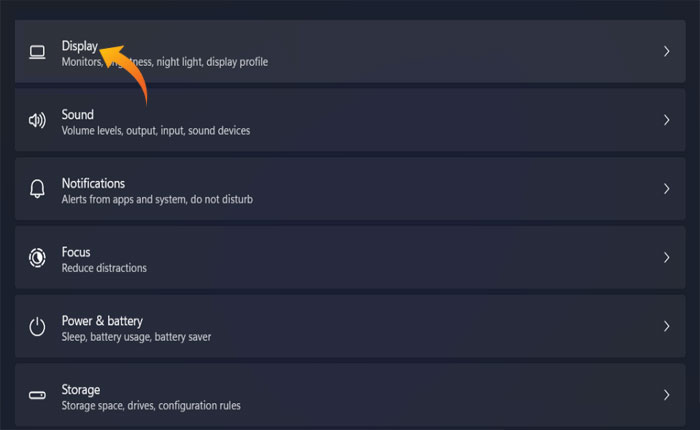
¿Se encuentra con el problema de la pantalla negra de los archivos ePSXe? Si tu respuesta es SÍ entonces no te preocupes, estás en el lugar correcto.
ePSXe es un emulador de PlayStation que permite a los usuarios jugar juegos de PlayStation en sus sistemas operativos Windows y Linux.
Pero como cualquier otro emulador, ePSXe tampoco está libre de problemas y errores técnicos.
Actualmente, se ha visto que algunos usuarios se encuentran con el problema de la pantalla negra de los archivos ePSXe.
Si usted también enfrenta el mismo problema, no se preocupe, lo tenemos cubierto.
En esta guía, aprenderá qué causa el problema de la pantalla negra de los archivos ePSXe y cómo solucionarlo.
¿Qué causa el problema de la pantalla negra de los archivos ePSXe?
Una pantalla negra es un problema muy frustrante porque no solo te impide jugar sino que también oculta todas las opciones de configuración y no puedes hacer nada más que cerrar el emulador.
Sin embargo, puede haber varias razones por las que se encuentra con el problema de la pantalla negra de los archivos ePSXe. Algunas de las razones más comunes incluyen:
- Complementos de GPU incompatibles.
- Overclocking de la CPU.
- Alta resolución de pantalla.
- Juego incompatible.
- Configuración incorrecta del emulador.
Cómo solucionar el problema de la pantalla negra de los archivos ePSXe
Si tiene el problema de la pantalla negra de los archivos ePSXe, puede solucionarlo utilizando los métodos de solución de problemas que se mencionan a continuación.
Reinicie su dispositivo
Comenzando con el enfoque más básico, cierre el emulador y reinicie su PC. Este puede parecer un método sencillo, pero es muy eficaz y soluciona la mayoría de los problemas y errores técnicos.
Entonces puedes cerrar completamente el emulador desde el Administrador de tareas y luego reiniciar tu PC para solucionar el problema de la pantalla negra.
Para cerrar completamente el emulador desde Tsk Manager, siga los siguientes pasos:
- Toca el Barra de búsqueda de Windows y buscar el Administrador de tareas.
- En el administrador de tareas, vaya a Procesos pestaña y busque el ePSXe emulador.
- Una vez que encuentre el emulador, haga clic derecho sobre él y seleccione Tarea final.
- Eso es todo.
Verifique los complementos de GPU
Los complementos de GPU juegan un papel importante para que el emulador inicie los juegos sin problemas. Un complemento de GPU obsoleto e incompatible afectará los programas de trabajo del emulador.
Es posible que te enfrentes al problema de la pantalla negra porque el complemento de la GPU está desactualizado o es incompatible con el juego que estás intentando jugar.
En ese caso, asegúrese de que el complemento de su GPU esté actualizado y sea compatible con el juego que desea jugar.
Verifique los requisitos mínimos del sistema
El emulador ePSXe no es compatible con todos los dispositivos. Para utilizar este emulador, su dispositivo debe cumplir con los requisitos del sistema.
Si reiniciar el dispositivo no soluciona su problema, entonces debe verificar los requisitos del sistema del emulador ePSXe.
Estos son los requisitos del sistema del emulador ePSXe:
Requerimientos mínimos del sistema:
- Procesador: Pentium 200MHz.
- RAM: 256 megas
- Tarjeta grafica: OpenGL o DirectX.
- Sistema operativo: Windows: 9x (95 o 98/98SE), NT (XP, 2000, Vista, etc.) — GNU/Linux (cualquier distribución servirá)
- CD ROM: 16x o más rápido
Requisitos del sistema recomendados:
- Procesador: Pentium 1 GHz.
- RAM: 512 MB de RAM.
- Tarjeta grafica: OpenGL o DirectX.
- Sistema operativo: Windows: 9x (95 o 98/98SE), NT (XP, 2000, Vista, etc.) — GNU/Linux
- CD ROM: 16x o más rápido
Cambiar la resolución
A veces, los usuarios encuentran el problema cuando utilizan un emulador con resoluciones de pantalla más altas.
Esto sucede porque el hardware de su dispositivo no es compatible para soportar la carga.
En ese caso, puedes seguir disfrutando de tu juego favorito cambiando las resoluciones a baja.
Si no sabe cómo cambiar la resolución de la pantalla en el emulador ePSXe, puede hacerlo siguiendo los pasos que se describen a continuación:
- Primero, abre el Emulador ePSXe.
- Ve a la Menu de inicio y haga clic en el Ajustes opción.
- Aquí seleccione el Menu del sistema opción.
- Abre el Configuración de pantalla.
- Ahora busca el Resolución de la pantalla y haga clic en él.
- Esto abrirá el menú desplegable con múltiples opciones de resolución.
- Seleccione la resolución preferida (seleccione la resolución más baja para obtener un mejor rendimiento).
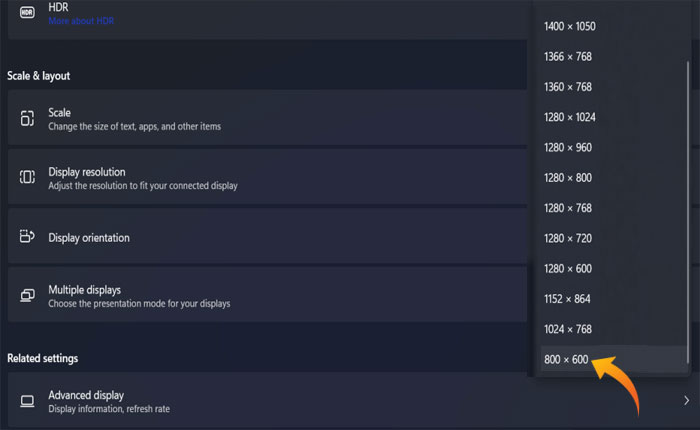
- Finalmente, haga clic Mantener cambios.
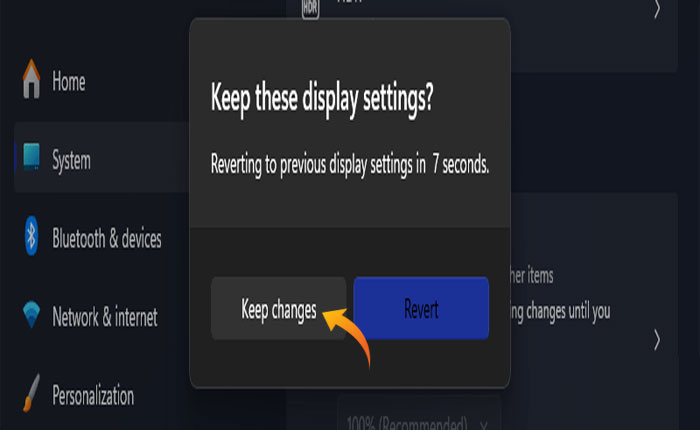
- Eso es todo.
Cambiar la configuración de ePSXe
También puedes intentar solucionar el problema de la pantalla negra cambiando la configuración en el emulador ePSXe.
Aquí sabrás como podrás hacerlo:
- Inicie el Emulador EPSXe.
- Ve a la Menú de configuración en la parte superior y haga clic en el Video opción.
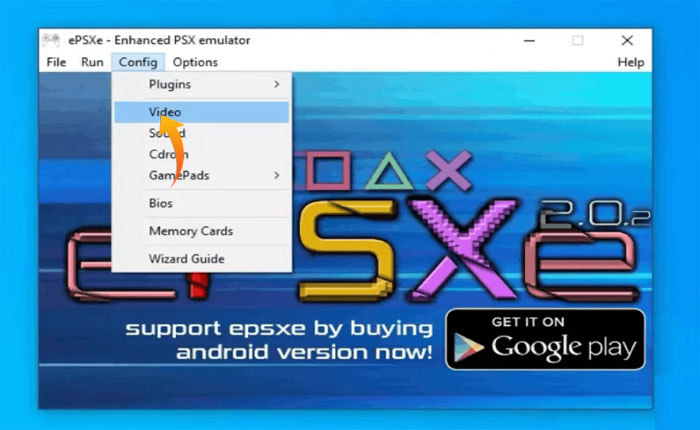
- Esto abrirá el Configurar la GPU central EPSXe pantalla.
- Aquí, ve al Configuración por defecto sección.
- Habrá una Lindo en la parte inferior izquierda de la ventana, haga clic en él.
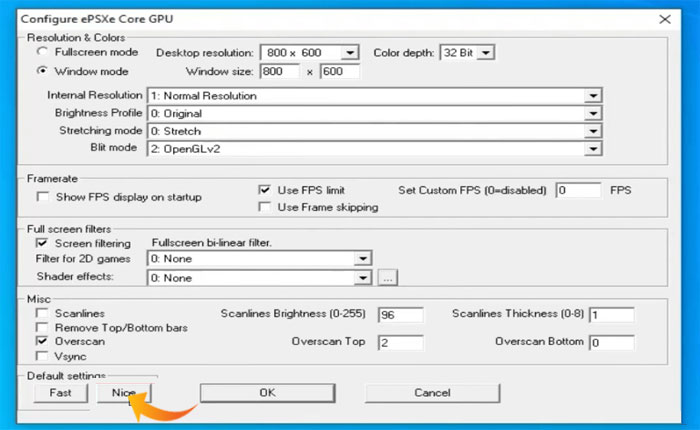
- Finalmente, golpea el DE ACUERDO y cierre la ventana.
- Eso es todo, ahora inicia cualquier juego para comprobar si tu problema está solucionado.
Eso es todo lo que necesitas saber sobre cómo solucionar el problema de la pantalla negra de los archivos ePSXe.